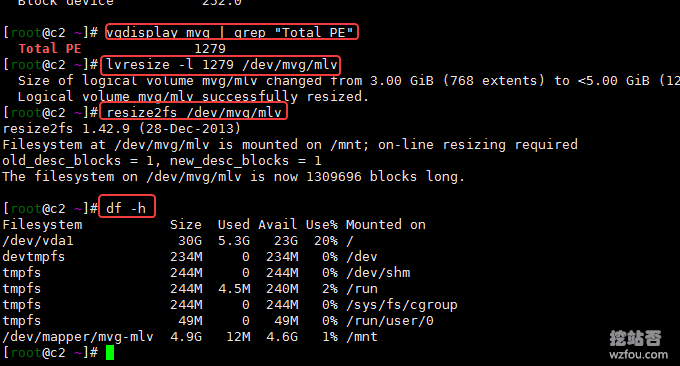
हाल ही में, एक नया एसएसडी सर्वर ऑनलाइन हो गया है। एसएसडी की लागत बहुत अधिक है, इसलिए ऑनलाइन एसएसडी हार्ड ड्राइव में एचडीडी की तरह सीधे कुछ टीबी क्षमता नहीं हो सकती है। यह केवल व्यावसायिक आवश्यकताओं के अनुसार हार्ड ड्राइव का विस्तार कर सकता है इस आलेख का जन्म हुआ है: मूल डेटा को अपरिवर्तित रखते हुए लिनक्स गतिशील रूप से हार्ड ड्राइव क्षमता का विस्तार करता है।
पारंपरिक अर्थ में, वीपीएस हार्ड डिस्क विस्तार माउंटिंग का उपयोग करता है, अर्थात, एक नई हार्ड डिस्क को दूसरे विभाजन में पुनः विभाजित करना, और फिर विभाजन को मूल हार्ड डिस्क की एक निश्चित निर्देशिका में माउंट करना। यह दृष्टिकोण सरल और सुविधाजनक है यदि इसका उपयोग केवल भंडारण विस्तार के लिए किया जाता है, लेकिन यह कई आवश्यकताओं वाली भंडारण सेवाओं के लिए अपर्याप्त है।
हार्ड डिस्क का गतिशील विस्तार मूल डेटा को अपरिवर्तित रखते हुए हार्ड डिस्क की स्थान क्षमता को बढ़ाना या घटाना है, ताकि हमारी दैनिक वेबसाइट निर्माण आवश्यकताओं को पूरा किया जा सके। यह आलेख परिचय देगा कि लिनक्स एलवीएम डिस्क स्थान को कैसे प्रबंधित करता है एलवीएम लिनक्स वातावरण में डिस्क विभाजन के प्रबंधन के लिए एक तंत्र है।

लिनक्स एलवीएम हार्ड डिस्क और विभाजन पर और फ़ाइल सिस्टम के तहत निर्मित एक तार्किक परत है, जो डिस्क विभाजन प्रबंधन के लचीलेपन में सुधार कर सकता है। लिनक्स डिस्क स्थान प्रबंधन के मुद्दों के संबंध में, हम अपर्याप्त स्थान की समस्या को सफाई, क्लाउड डिस्क को माउंट करने, साझा करने आदि द्वारा भी हल कर सकते हैं। यहां हैं:
- लिनक्स सिस्टम डिस्क स्थान पूर्ण-डिवाइस पर कोई स्थान नहीं छोड़ने की त्रुटि का समाधान
- वीपीएस मुफ्त विस्तार उपकरण प्राप्त करने के लिए घरेलू और विदेशी नेटवर्क डिस्क को माउंट करता है: आरक्लोन, सीओएस-फ्यूज और ओएसएसएफएस
- लिनक्स में फ़ोल्डर निर्देशिकाओं को साझा करने के तीन तरीके - एनएफएस रिमोट माउंटिंग, ग्लस्टरएफएस साझा भंडारण और सांबा साझा निर्देशिकाएं
1. resize2fs कमांड सीधे क्षमता का विस्तार करता है।
कमांड उपयोग उदाहरण:
resize2fs -f /dev/vda1 #针对的是ext2、ext3、ext4文件系统 #参数说明 -d:打开调试特性; -p:打印已完成的百分比进度条; -f:强制执行调整大小操作,覆盖掉安全检查操作; -F:开始执行调整大小前,刷新文件系统设备的缓冲区。
यदि आपका Linux विभाजन LVM (SolusVM VPS द्वारा प्रयुक्त LVM) का उपयोग करता है, तो आप मूल डिस्क का विस्तार करने के लिए सीधे resize2fs कमांड का उपयोग कर सकते हैं। यह स्थिति आम तौर पर तब होती है जब df -h कमांड का उपयोग करके जांच की गई हार्ड डिस्क की क्षमता fdisk -l कमांड का उपयोग करके जांच की गई हार्ड डिस्क विभाजन की क्षमता से छोटी होती है, जैसा कि दिखाया गया है नीचे:
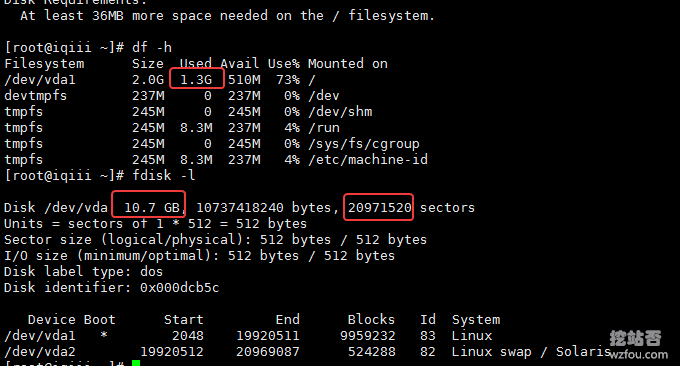
क्षमता का विस्तार करने के लिए resize2fs कमांड निष्पादित करने के बाद, दोबारा जांचें और देखें कि हार्ड डिस्क विभाजन की क्षमता बढ़ गई है।
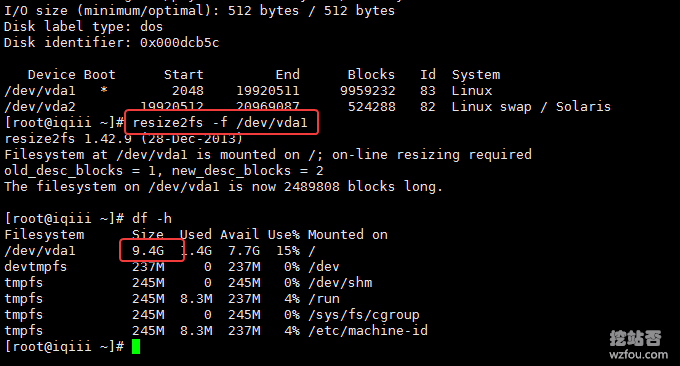
2. एक नया विभाजन बनाएं और हार्ड डिस्क क्षमता का विस्तार करने के लिए इसे माउंट करें।
यदि आपके होस्टिंग प्रदाता ने सभी हार्ड डिस्क को मूल रूप से आवंटित करते समय उनका विभाजन नहीं किया है, या हार्ड डिस्क आकार को फिर से विभाजित नहीं किया है (हार्ड डिस्क को अपग्रेड करने वाले SolusVM VPS के साथ यही मामला है), तो आप पाएंगे कि आप का उपयोग कर सकते हैं हार्ड डिस्क को देखने के लिए df -h कमांड की क्षमता fdisk –l कमांड का उपयोग करके देखे गए हार्ड डिस्क विभाजन की क्षमता के बराबर है, लेकिन fdisk के कुल स्थान से कम है। नीचे दिखाया गया है:
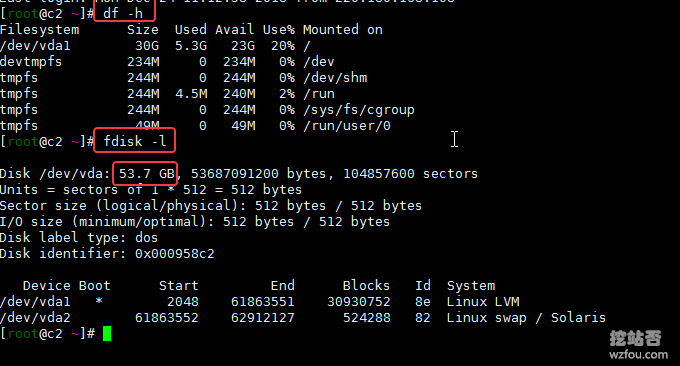
इस समय, हम एक नया विभाजन बना सकते हैं और क्षमता विस्तार प्राप्त करने के लिए इसे हार्ड डिस्क पर माउंट कर सकते हैं। आदेश निष्पादित करें: fdisk /dev/vda (वास्तविक स्थिति के अनुसार हार्ड डिस्क पथ समायोजित करें), fdisk विभाजन दर्ज करें, और n (नया विभाजन) → p (प्राथमिक) दर्ज करें विभाजन) → 1.2.3 (विभाजन संख्या) → दर्ज करें → पी (विभाजन देखें) → डब्ल्यू (सहेजें)।
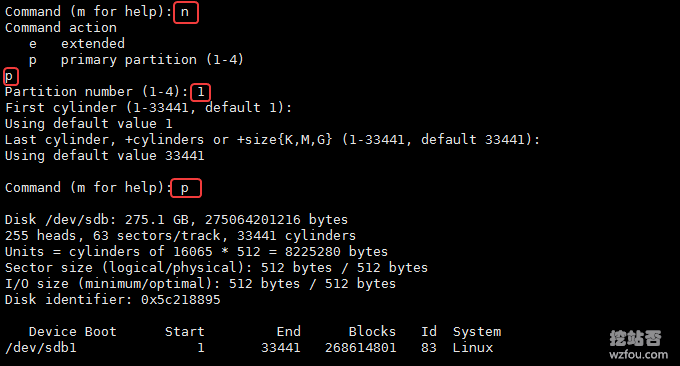
नया बनाया गया विभाजन LVM प्रारूप में नहीं है। हमें fdisk कमांड को फिर से दर्ज करना होगा, और फिर दर्ज करना होगा: t (रूपांतरित प्रारूप) → विभाजन संख्या 1.2.3 → 8e (LVM) → p (विभाजन देखें) ) → w ( सहेजें). जैसा कि नीचे दिया गया है:
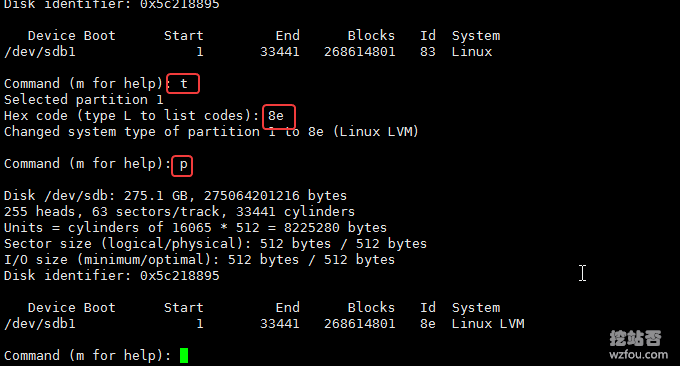
उपरोक्त विधि का उपयोग करके, हमने अतिरिक्त 3GB हार्ड डिस्क पर एक नया sda3 विभाजन बनाया और इसे LVM प्रारूप में सेट किया। प्रभावी होने के लिए VPS होस्ट को पुनरारंभ करें, या कमांड निष्पादित करें (यह कमांड CentOS 6 में समर्थित नहीं हो सकता है): partprobe। (यदि संकेत मौजूद नहीं है, तो पहले इंस्टॉलेशन करें: yum -y installparted)

संपूर्ण विभाजन को एलवी लॉजिकल वॉल्यूम के रूप में बनाने के लिए निम्नलिखित कमांड का उपयोग करें: (पीवी, वीजी और एलवी के विस्तृत परिचय के लिए, कृपया तीसरा भाग देखें)
pvcreate /dev/vda3 //创建物理卷 vgcreate qyfoutt /dev/vda3 //创建逻辑卷组 vgchange -ay qyfoutt //激活逻辑卷组 vgdisplay qyfoutt | grep "Total PE" //查看该卷组所有的PE lvcreate -l 17919 -n qimm qyfoutt //创建逻辑卷 mkfs.ext4 /dev/qyfoutt/qimm //格式化逻辑卷
यहां मैं qyfoutt नामक एक लॉजिकल वॉल्यूम समूह बनाता हूं, जिसमें आवंटन के लिए कुल 70GB उपलब्ध है। फिर qimm नाम का एक लॉजिकल वॉल्यूम बनाया गया और इसे 70GB सौंपा गया। यह स्वचालित रूप से बूट पर माउंट किया जाता है, और नया जोड़ा गया /dev/qyfoutt/qimm विभाजन एक निश्चित निर्देशिका में माउंट किया जाता है। प्रारूप इस प्रकार है:
vim /etc/fstab /dev/sdb1(磁盘分区) /data1(挂载目录-需要提前创建好) ext4(文件格式,也可写ext3)defaults 0 0 /dev/qyfoutt/qimm /ttfou ext4 defaults 0 0
सभी निर्देशिकाओं को माउंट करें: mount -a (ध्यान दें कि यह अंग्रेजी में है -) और माउंट सफल है।
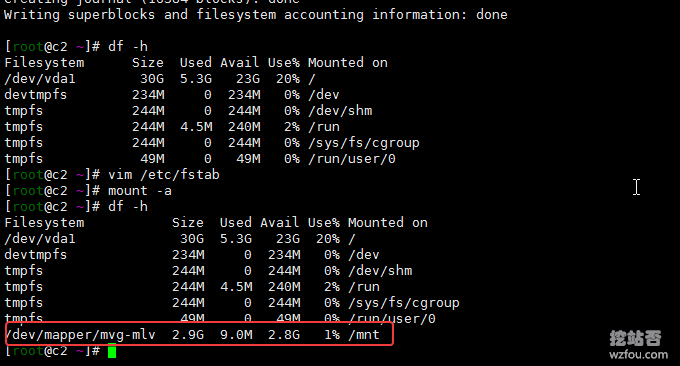
3. नई हार्ड ड्राइव को सीधे मूल हार्ड ड्राइव में विस्तारित किया जाता है।
यदि आप दूसरी हार्ड ड्राइव खरीदते हैं, तो इस समय इसे माउंट करने की कोई आवश्यकता नहीं है, आप सीधे नई हार्ड ड्राइव की स्थान क्षमता को मूल हार्ड ड्राइव में जोड़ सकते हैं। जैसा कि नीचे चित्र में दिखाया गया है, पहले से ही एक 256GB हार्ड डिस्क है (3 विभाजनों में विभाजित है, जिनमें से sda3 lvm प्रारूप में है)। उपरोक्त नया विभाजन बनाने की विधि के अनुसार, संपूर्ण हार्ड डिस्क को एक विभाजन में विभाजित करें: sdb1.

3.1 एक नया पीवी भौतिक वॉल्यूम बनाएं
बुनियादी आदेश:
pvcreate /dev/sda3 #新建PV #有两个以上的分区还可以一起新建PV pvcreate /dev/sda3 /dev/sdb1 -f:强制创建物理卷,不需要用户确认; -u:指定设备的UUID; -y:所有的问题都回答“yes”; -Z:是否利用前4个扇区。 pvs #查看pv基本信息 pvdisplay #查看pv详细信息
जैसा कि नीचे दिखाया गया है, sdb1 के लिए एक PV भौतिक आयतन बनाया गया है।
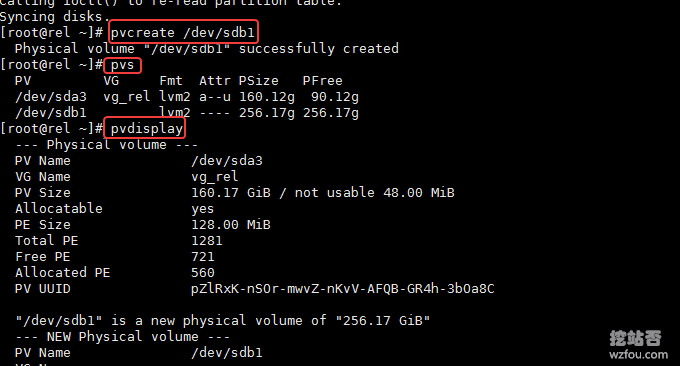
3.2 वीजी वॉल्यूम समूह का विस्तार
उपरोक्त विधि के अनुसार, हमने पीवी, वीजी और एलवी बनाया है, और एलवी को एक निश्चित निर्देशिका में माउंट किया है। अब बनाए जाने वाले पीवी को मूल वीजी में जोड़ें। मूल आदेश उदाहरण:
vgcreate wzfou /dev/sda3 /dev/sdb1 #将两个PV卷加入到卷组wzfou -l:卷组上允许创建的最大逻辑卷数; -p:卷组中允许添加的最大物理卷数; -s:卷组上的物理卷的PE大小。 vgs或者vgdisplay来查看创建的卷组 vgextend qyfoutt /dev/sdb1 #扩容VG组
जैसा कि नीचे चित्र में दिखाया गया है, मैंने sdb1 और sda3 को एक ही VG समूह में जोड़ा।
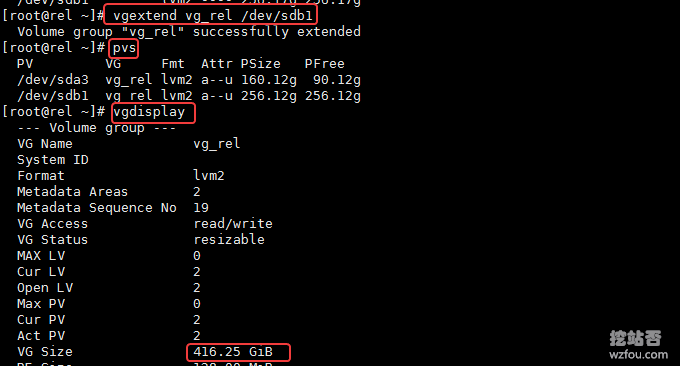
एस पीई आकार निर्दिष्ट कर सकता है। उदाहरण के लिए, सोलसवीएम मास्टर और नियंत्रित इंस्टॉलेशन प्रक्रिया के दौरान, हमें पीई की आवश्यकता 128 एमबी है। यहां हम इस कमांड के माध्यम से पीई आकार निर्दिष्ट कर सकते हैं। यदि बाद में नए पीवी आते हैं, तो आप उन्हें वीजी में जोड़ना जारी रख सकते हैं:
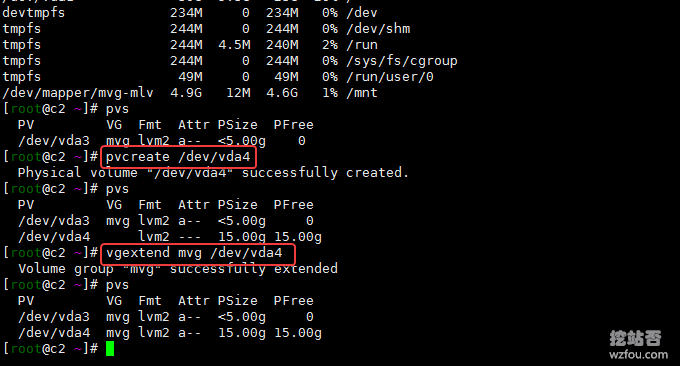
3.3 एलवी तार्किक आयतन का विस्तार करें
हमने ऊपर वीजी वॉल्यूम क्षमता का विस्तार पहले ही कर दिया है, अब हमें केवल मूल एलवी को संपूर्ण वीजी वॉल्यूम क्षमता तक विस्तारित करने की आवश्यकता है।
vgdisplay qyfoutt | grep "Total PE" #查看所有PE lvresize -l 1279 /dev/qyfoutt/qimm #将VG组所有空间都给LV,1279是最后一个PE resize2fs /dev/qyfoutt/qimm #重设LV大小
उदाहरण: वीजी समूह की क्षमता 5 जीबी है, और वीजी के तहत एलवी की क्षमता केवल 3 जीबी है।

अब एलवी के विस्तार को पूरा करने के लिए वीजी समूह की शेष सभी 2 जीबी जगह एलवी को दे दी गई है।
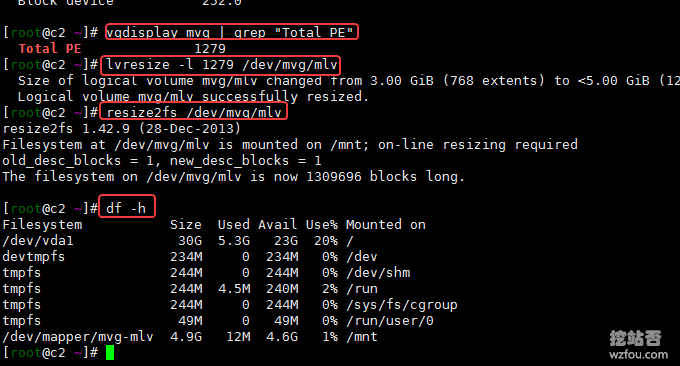
4. सारांश
यदि आप हार्ड ड्राइव का विस्तार करना चाहते हैं, तो हार्ड ड्राइव विस्तार को प्रबंधित करने के लिए एलवीएम का उपयोग करने की अनुशंसा की जाती है। यदि आप बाद में और अधिक हार्ड ड्राइव जोड़ना चाहते हैं, तो यह एलवीएम के लिए एक बहुत ही सरल मामला है। विस्तार का मूल क्रम है: PV जोड़ें → VG समूह विस्तार → LV विस्तार ।
पीवी जोड़ने के दो तरीके हैं: एक नई हार्ड डिस्क जोड़ना और फिर उसका विभाजन करना, और दूसरा मूल हार्ड डिस्क पर एक नया विभाजन बनाना है। इससे कोई फर्क नहीं पड़ता कि हार्ड डिस्क का विस्तार करने के लिए किस विधि का उपयोग किया जाता है, आपको पहले भौतिक वॉल्यूम पीवी बनाना होगा, फिर वॉल्यूम समूह वीजी बनाना होगा, और अंत में लॉजिकल वॉल्यूम एलवी बनाना होगा।
